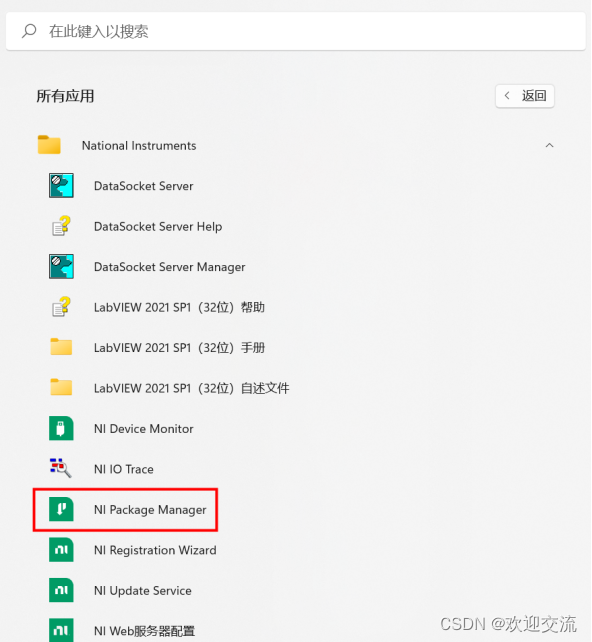
LabVIEW安装NI-DAQmx的方法(适合2021版和2022版)
LabVIEW安装NI-DAQmx的方法(适合2021版和2022版)
一键AI生成摘要,助你高效阅读
问答
·
提示:文章写完后,目录可以自动生成,如何生成可参考右边的帮助文档
前言
本次我分别安装了labview的2021和2022版。
第一步
在开始菜单中找到“NI Package Manager”
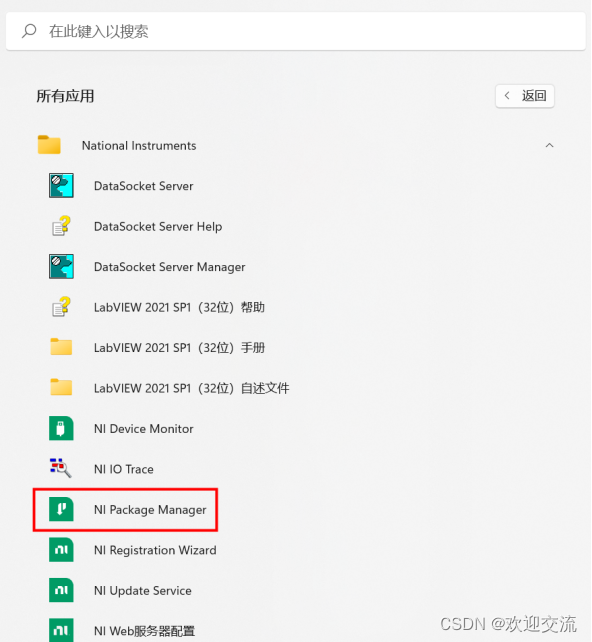
第二步
打开“NI Package Manager”
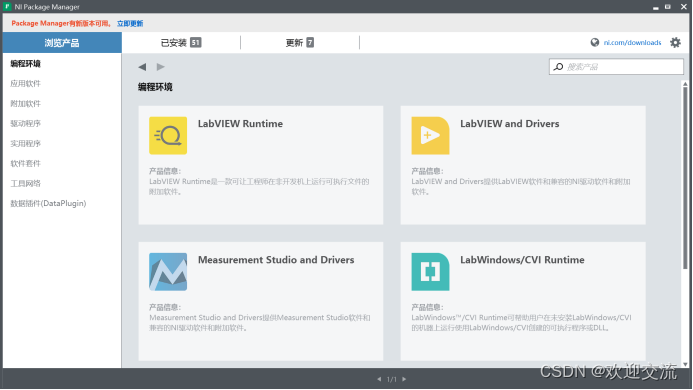
第三步
在左侧选择“驱动程序”,在驱动程序中找到NI-DAQmx
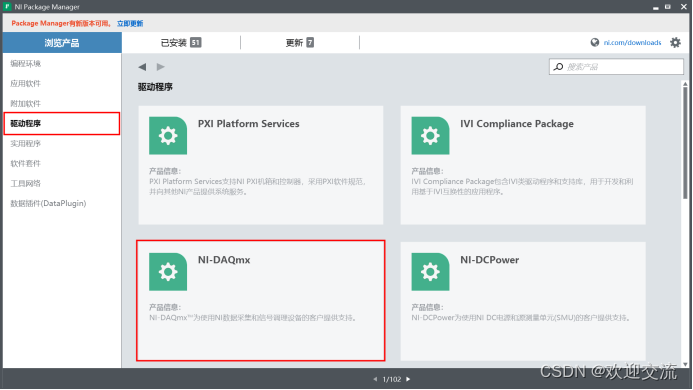
第四步
选择版本,点击安装。版本与LabVIEW最好匹配。
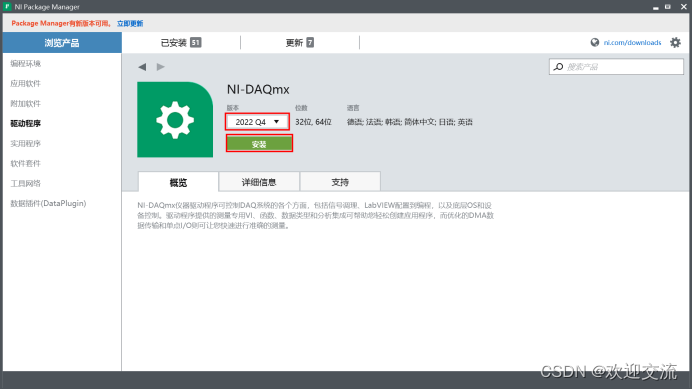
如果遇到这个问题
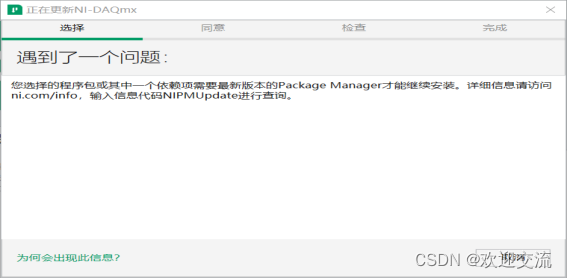
解决方法
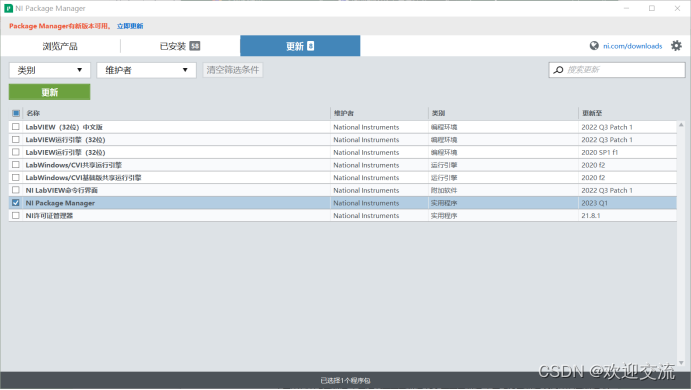 我们将上面将上面图片选中的进行更新,更新之后就可以正常安装成功了。
我们将上面将上面图片选中的进行更新,更新之后就可以正常安装成功了。
如何查看自己安装成功
第一种
在NI Package Manager中顶部,点击“已安装”,在已安装列表中可以看到NI-DAQmx,表示已经安装成功。
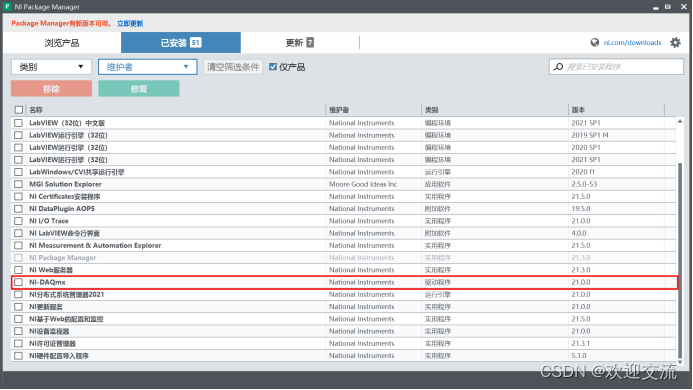
第二种
打开一个VI,在程序框图中点击鼠标右键,选择“测量I/O”选板下,如果能够看到“DAQmx数据采集”选项,表示安装成功。
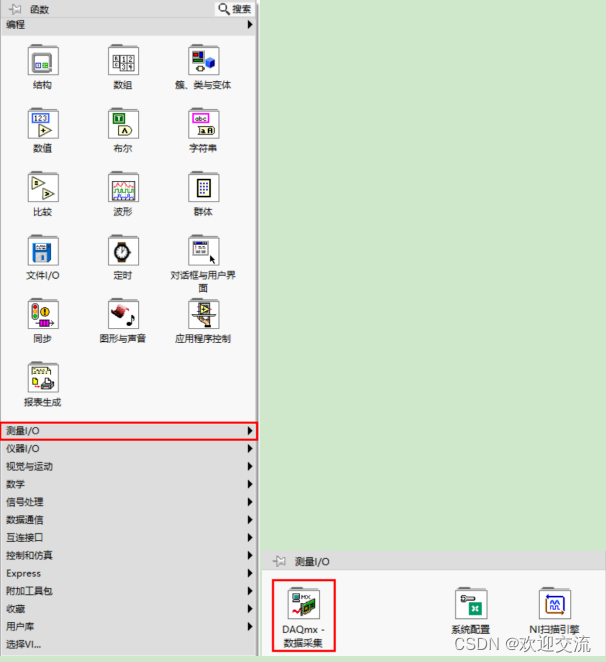
最后
如果这篇文章帮助到你,希望可以给我一个免费的点赞(当然关注和收藏就更好了)。
更多推荐
 已为社区贡献1条内容
已为社区贡献1条内容










所有评论(0)